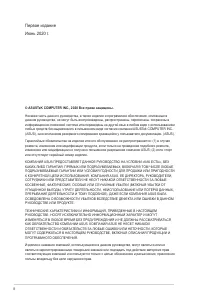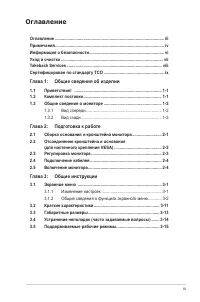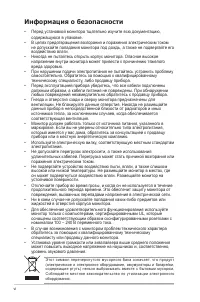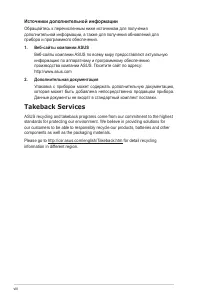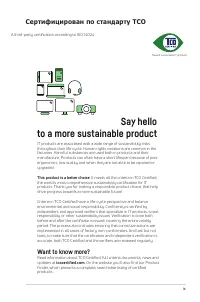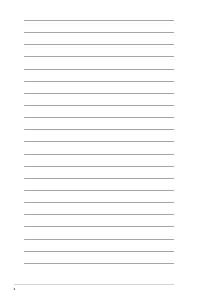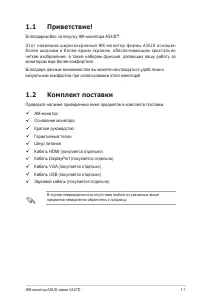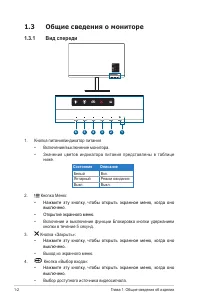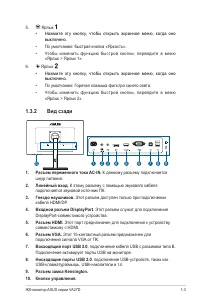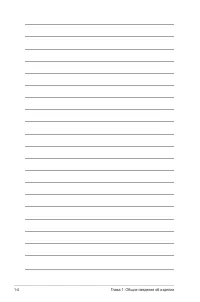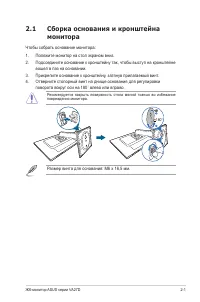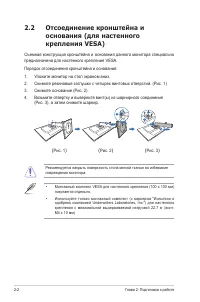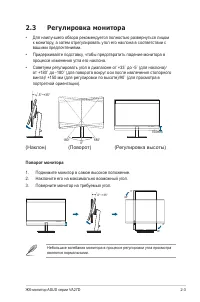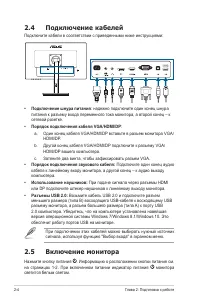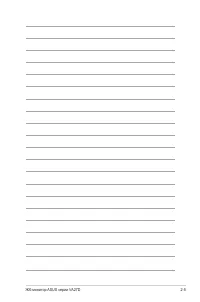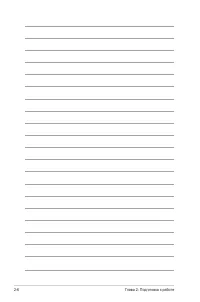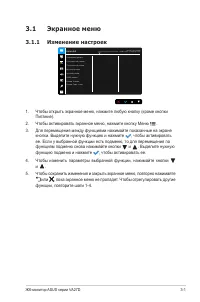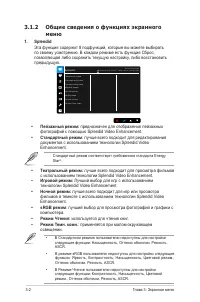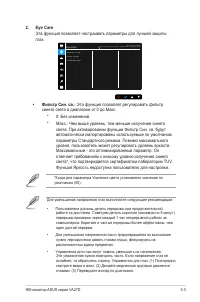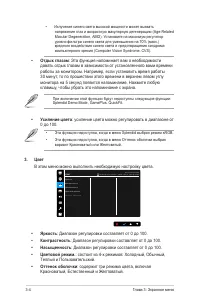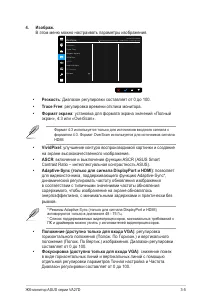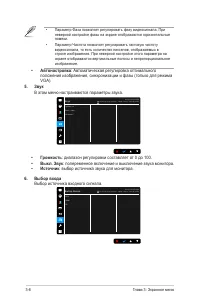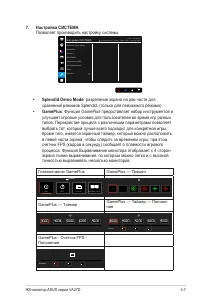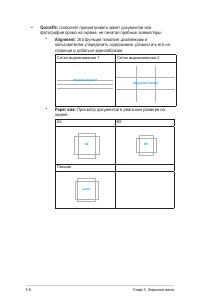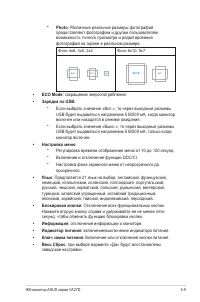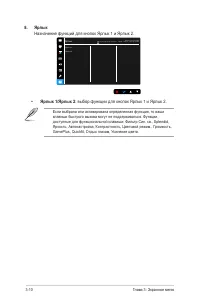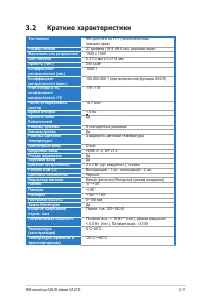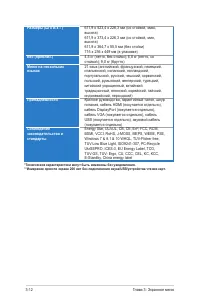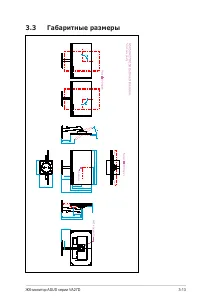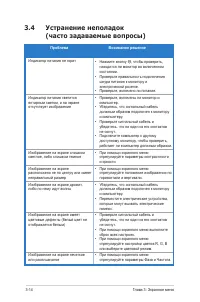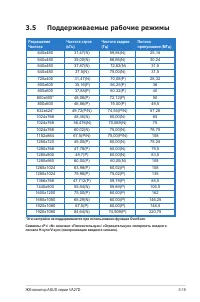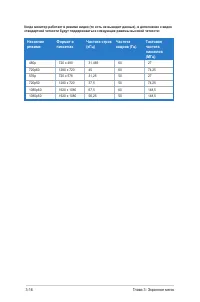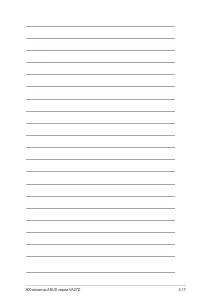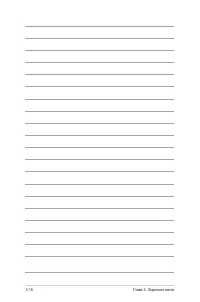Мониторы Asus IPS VA27DQSB - инструкция пользователя по применению, эксплуатации и установке на русском языке. Мы надеемся, она поможет вам решить возникшие у вас вопросы при эксплуатации техники.
Если остались вопросы, задайте их в комментариях после инструкции.
"Загружаем инструкцию", означает, что нужно подождать пока файл загрузится и можно будет его читать онлайн. Некоторые инструкции очень большие и время их появления зависит от вашей скорости интернета.
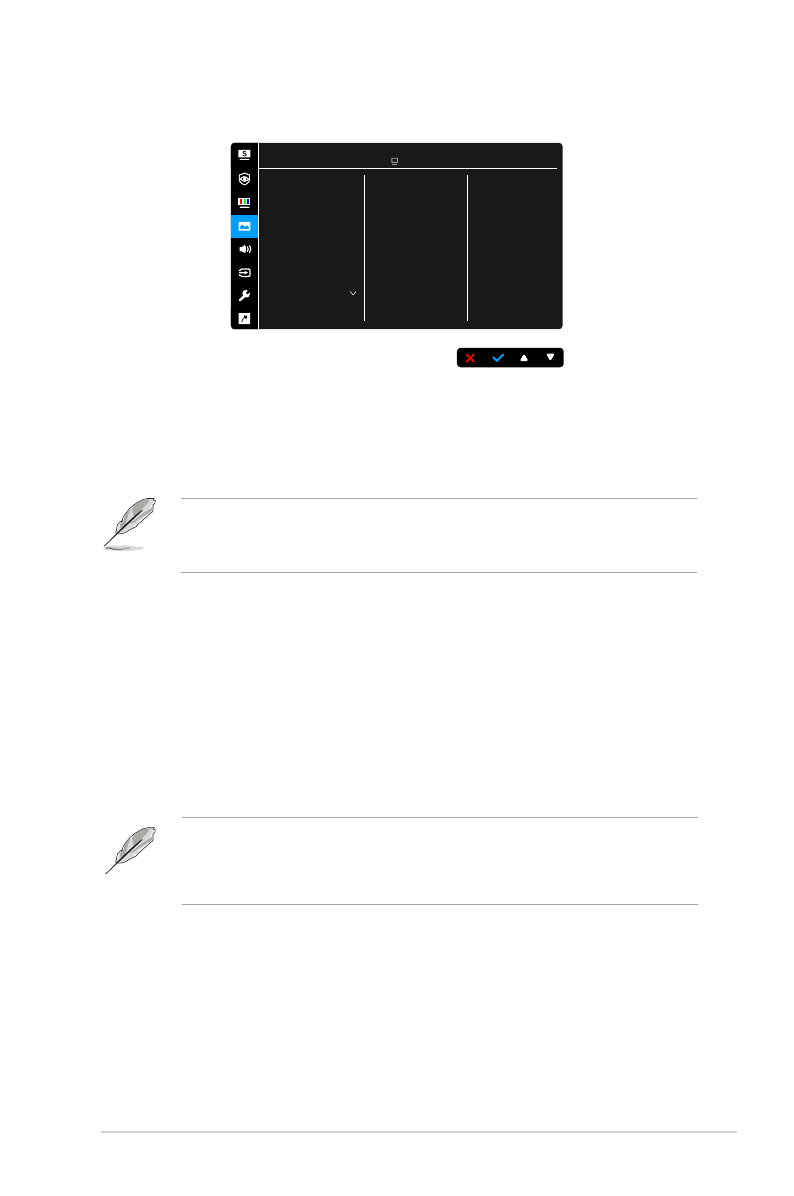
3-5
ЖК-монитор ASUS серии VA27D
4.
Изображ.
В этом меню можно настраивать параметры изображения.
A S U S V A 2 7 D Q S B
С т а н д а р т н ы й р е ж и м H D M I 1 9 2 0 x 1 0 8 0 @ 6 0 H z
Р е з к о с т ь
T r a c e F r e e
Ф о р м а т э к р а н а
V i v i d P i x e l
A S C R
A d a p t i v e - S y n c
П о л о ж е н и е
Б о л ь ш е
Изображ.
•
Резкость
: Диапазон регулировки составляет от 0 до 100.
•
Trace Free
: регулировка времени отклика монитора.
•
Формат экрана
: установка для формата экрана значений «Полный
экран», 4:3 или «OverScan».
Формат 4:3 используется только для источников входного сигнала с
форматом 4:3. Формат OverScan используется для источников сигнала
HDMI.
•
VividPixel
: улучшение контура воспроизводимой картинки и создание
на экране высококачественного изображения.
•
ASCR
: включение и выключение функции ASCR (ASUS Smart
Contrast Ratio – интеллектуальная контрастность ASUS).
•
Adaptive-Sync (только для сигнала DisplayPort и HDMI)
: позволяет
для видеоисточника, поддерживающего функцию Adaptive-Sync*,
динамический регулировать частоту обновления изображения
в соответствии с типичными значениями частоты обновления
содержимого, чтобы изображение на экране обновлялось
энергоэффективно, с минимальными задержками и практически без
рывков.
* Режимы Adaptive-Sync (только для сигнала DisplayPort и HDMI)
активируются только в диапазоне 48 - 75 Гц.
* Список поддерживаемых видеопроцессоров, минимальных требований к
ПК и драйверов можно узнать у изготовителей видеопроцессоров.
•
Положение (доступно только для входа VGA)
: регулировка
горизонтального положения (Пoлoж. Пo Гopизoн.) и вертикального
положения (Пoлoж. Пo Вepтик.) изображения. Диапазон регулировки
составляет от 0 до 100.
•
Фокусировка (доступно только для входа VGA)
: снижение помех
в виде горизонтальных линий и вертикальных линий с помощью
отдельной регулировки параметров Точная настройка и Частота.
Диапазон регулировки составляет от 0 до 100.
Содержание
- 3 iii; Оглавление; Глава 1: Общие сведения об изделии
- 4 iv; Примечания; Заявление о соответствии требованиям Федеральной комиссии; или модификации данного прибора, явно не утвержденные стороной,; Данное изделие соответствует стандарту ENERGY STAR
- 5 Соответствие требованиям Канадского Министерства связи; установленным правилами Канадского департамента связи для
- 6 Информация о безопасности; Этот символ перечеркнутого м ус орного бак а означает, что продук т
- 7 vii; Уход и очистка; Для монитора перечисленные ниже признаки считаются; Условные обозначения, используемые в настоящем руководстве
- 8 viii; Источники дополнительной информации; Дополнительная документация; Takeback Services
- 11 ЖК-монитор ASUS серии VA27D; Благодарим Вас за покупку ЖК-монитора ASUS; Комплект поставки; В случае повреждения или отсутствия любого из указанных выше
- 12 Глава 1: Общие сведения об изделии; Общие сведения о мониторе; Вид спереди; Состояние; Белый; Нажмите эту кнопку, чтобы открыть экранное меню, когда оно
- 13 Вид сзади; Входной разъем DisplayPort
- 15 Сборка основания и кронштейна; вошел в паз на основании.; повреждения монитора.
- 16 Глава 2: Подготовка к работе; Отсоединение кронштейна и
- 17 Регулировка монитора; вашими предпочтениями.; Поворот монитора; являются нормальными.
- 18 Подключение кабелей; • Подключение шнура питания; Включение монитора
- 21 Экранное меню
- 22 Стандартный режим
- 24 Глава 3: Экранное меню
- 25 Формат 4:3 используется только для источников входного сигнала с; ASCR; активируются только в диапазоне 48 - 75 Гц.
- 26 Громкость
- 27 Splendid Demo Mode
- 28 Alignment; Сетка выравнивания 1; Paper size; Письмо
- 30 Назначение функций для кнопок Ярлык 1 и Ярлык 2.; : выбор функции для кнопок Ярлык 1 и Ярлык 2.; Если выбрана или активирована определенная функция, то ваши
- 31 Краткие характеристики
- 33 Габаритные размеры
- 34 Устранение неполадок; Проблема
- 35 Поддерживаемые рабочие режимы; Разрешение
Характеристики
Остались вопросы?Не нашли свой ответ в руководстве или возникли другие проблемы? Задайте свой вопрос в форме ниже с подробным описанием вашей ситуации, чтобы другие люди и специалисты смогли дать на него ответ. Если вы знаете как решить проблему другого человека, пожалуйста, подскажите ему :)